Gebruikershandleiding Keynote voor de Mac
- Welkom
-
- Inleiding tot Keynote
- Informatie over afbeeldingen, diagrammen en andere objecten
- Je eerste presentatie aanmaken
- Bepalen hoe je in een presentatie wilt navigeren
- Een presentatie openen of sluiten
- Een presentatie bewaren en een naam geven
- Een presentatie zoeken
- Een presentatie afdrukken
- Touch Bar voor Keynote
- Een presentatie aanmaken met VoiceOver
-
- Doorzichtigheid van een object wijzigen
- Objecten vullen met kleur of een afbeelding
- Een rand aan een object toevoegen
- Een bijschrift of titel toevoegen
- Een weerspiegeling of schaduw toevoegen
- Objectstijlen gebruiken
- Objecten vergroten of verkleinen, roteren en spiegelen
- Objecten verplaatsen en wijzigen in de objectenlijst
- Gekoppelde objecten toevoegen om een presentatie interactief te maken
-
- Presenteren op je Mac
- Presenteren op een apart beeldscherm
- Presenteren op de Mac via het internet
- Een afstandsbediening gebruiken
- Een presentatie automatisch laten afspelen
- Een diavoorstelling afspelen met meerdere presentatoren
- Notities van de presentator toevoegen en bekijken
- Oefenen op je Mac
- Presentaties opnemen
-
- Een presentatie versturen
- Informatie over samenwerking
- Anderen uitnodigen om samen te werken
- Samenwerken aan een gedeelde presentatie
- Activiteit in een gedeelde presentatie volgen
- De instellingen van een gedeelde presentatie wijzigen
- Een presentatie niet meer delen
- Gedeelde mappen en samenwerking
- Box gebruiken om samen te werken
- Een geanimeerde GIF aanmaken
- Je presentatie in een blog publiceren
-
- iCloud Drive gebruiken bij Keynote
- Exporteren naar PowerPoint of een andere bestandsstructuur
- Een presentatiebestand kleiner maken
- Een grote presentatie als pakketbestand bewaren
- Een eerdere versie van een presentatie herstellen
- Een presentatie verplaatsen
- Een presentatie verwijderen
- Een presentatie beveiligen met een wachtwoord
- Een presentatie vergrendelen
- Aangepaste thema's aanmaken en beheren
- Copyright

Een tabel vergroten of verkleinen, verplaatsen of vergrendelen in Keynote op de Mac
Het formaat van een tabel aanpassen
Als je het formaat van een tabel aanpast, wordt deze groter of kleiner. Het aantal rijen of kolommen in de tabel wordt niet gewijzigd.
Klik op de tabel en klik op
 linksboven in de tabel.
linksboven in de tabel.Sleep een van de witte vierkantjes op de rand van de tabel om de tabel groter of kleiner te maken:
De rijen en kolommen tegelijkertijd groter of kleiner maken: Sleep het witte vierkantje in de hoek.
De tabel in verhouding groter of kleiner maken: Sleep met de Shift-toets ingedrukt het witte vierkantje in de hoek.
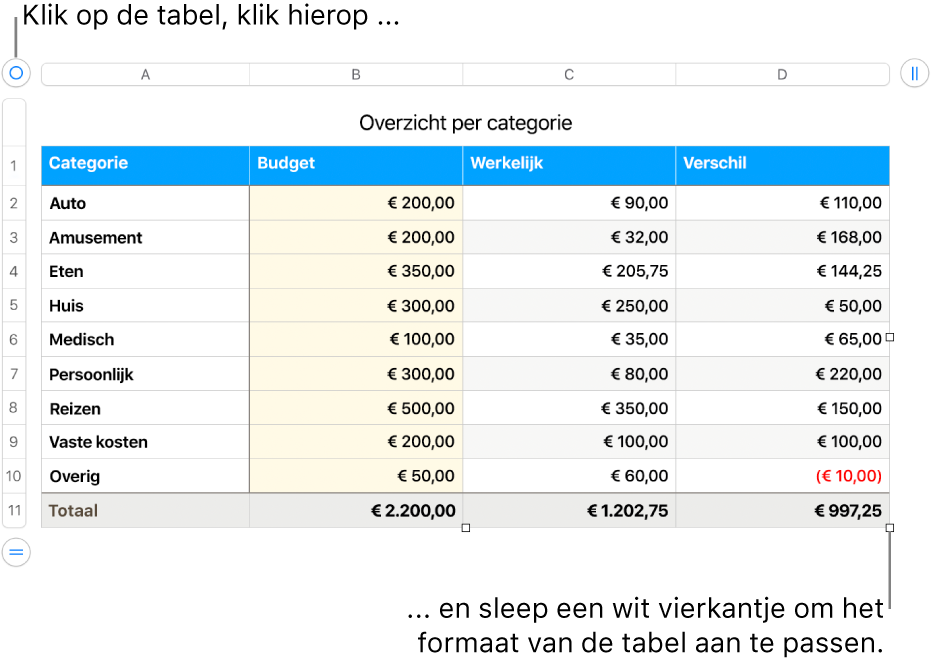
Een tabel verplaatsen
Klik op de tabel en sleep
 linksboven in de tabel.
linksboven in de tabel.
Een tabel vergrendelen of ontgrendelen
Je kunt een tabel vergrendelen, zodat deze niet kan worden gewijzigd, verplaatst of verwijderd.
Een tabel vergrendelen: Klik op de tabel en kies 'Orden' > 'Vergrendel' uit het Orden-menu boven in het scherm.
Een tabel ontgrendelen: Klik op de tabel en kies 'Orden' > 'Ontgrendel'.